Kullanımı çok basit, Aşağıdaki dört adımı gerçekleştirmeniz yeterlidir:
1) Sıcaklık algılama optik kablosunu takın
Sıcaklık algılama optik kablosunun konektörü cihaza doğru şekilde takılmalıdır. Sıcaklık algılamalı fiber optik kablo konektörünün türü FC/APC'dir. Optik kablo fişini takarken, Lütfen fiş üzerindeki çıkıntıyı soketteki olukla hizaladığınızdan emin olun, ve sonra ipliği sıkın, Aşağıdaki şekilde gösterildiği gibi:
Konektörü adaptörden çıkarırken, Tozun girmesini ve sistem performansını etkilemesini önlemek için lütfen koruyucu bir kapakla örtün.
2) Cihazı açın
Gücü açmadan önce, Klavyeyi bağlayın, fare, ve VGA ekran.
Güç gereksinimleri: AC 220V, 50Hz
Güç kablosunu bir elektrik prizine bağlayın
Güç kaynağına bağlandıktan sonra, Sistem otomatik olarak başlar ve programı çalıştırır.
3) Sistem kendi kendine testinin tamamlanması bekleniyor
Cihaz açıldıktan sonra, Yazılım otomatik olarak yüklenir ve çalışır. Yazılım çalıştıktan sonra, otomatik olarak algılamaya başlar. Algılama işlemi sırasında, Durum çubuğu görüntülenir: Kendi kendine sistem testi… Kendi kendine test tamamlandıktan sonra, Görüntüler: Normal koleksiyon
4) Fiber optik kablo sıcaklığını ve spektrumunu görüntüleyin
Sıcaklık eğrisi grafiğine geçin ve optik kablonun gerçek zamanlı sıcaklığını görüntüleyin.
Spektral eğri grafiğine geçin ve view optik kablonun spektral sinyali.
1 Yazılım işlemi
3.1 Yazılım ana arayüzü
3.2 Koleksiyona Başlama
Menüye tıklayın “Sistem | Koleksiyonu Başlat” veya üzerine tıklayın “Koleksiyonu Başlat” araç çubuğundaki düğmesine tıklayın.
Ayarlayabilirsiniz “Uygulama parametreleri” Yazılım başlatıldıktan sonra verileri otomatik olarak toplamak için.
3.3 Koleksiyonu Durdur
Menüye tıklayın “Sistem | Koleksiyonu Durdur”, veya “Koleksiyonu Durdur” araç çubuğundaki düğmesine tıklayın.
3.4 Durum çubuğu bilgileri
Sütun 1: Sistemin mevcut çalışma durumunu görüntüleyin.
Kendi kendine sistem testi sırasında, Görüntüler: Kendi kendine sistem testi
Normal işlem görüntülenmektir: Normal Koleksiyon
Sütun 2: Toplanmakta olan mevcut kanal numarasını ve toplama süresini görüntüleyin
Sütun 3: Hata Ayıklama Bilgileri
3.5 Spektral eğri
Kanal açılır kutusunda kanal numarasını seçin ve “Spektral eğri” Eğri türü açılan kutusunda:
Spektral eğride üç eğri vardır:
Kırmızı eğri: Stokes sinyal eğrisi;
Mavi eğri: Anti Stokes sinyal eğrisi;
Yeşil eğri: anti Stokes/Stokes'un oran eğrisi;
Dikey eksen, sinyal gücünü ve voltaj değerini temsil eder; Yatay eksen, ölçüm konum noktasını temsil eder.
Etraftaki sinyal 250 Öndeki noktalar, ekipmanın dahili fiber optik sinyalidir, Arkadaki sinyal ise ölçüm fiber optik sinyalidir.
Optik fiberin uzunluğu, eğrinin üzerinde kırmızı metinle görüntülenir, Punto olarak ölçülür.
Ekran Yakınlaştırma: Fareyi hareket ettirirken farenin sol düğmesini basılı tutun, Sol üstten sağ alta doğru hareket etme, Sol fare düğmesini bırakın, ve görüntülenmek üzere seçilen alana yerleştirin. Başlangıç değerine geri yüklenen erişimi görüntülemek için farenin sol düğmesine tıklayın.
3.6 Sıcaklık eğrisi
Kanal açılır kutusunda kanal numarasını seçin ve “sıcaklık eğrisi” Eğri türü açılan kutusunda:
Dikey eksen sıcaklık değerini temsil eder, ve yatay eksen, konum noktalarının sayısını temsil eder.
Mavi eğri sıcaklık eğrisini temsil eder.
Kırmızı eğri, sıcaklık artış hızı eğrisini temsil eder, °C/dakika cinsinden ölçülür.
Fare sıcaklık eğrisi üzerinde hareket ettiğinde, Fare konumundaki ölçüm noktasına karşılık gelen sıcaklık değeri ve sıcaklık artış hızı sağ üst köşede görüntülenecektir.
Ekran Yakınlaştırma: Fareyi hareket ettirirken farenin sol düğmesini basılı tutun, Sol üstten sağ alta doğru hareket etme, Sol fare düğmesini bırakın, ve görüntülenmek üzere seçilen alana yerleştirin. Başlangıç değerine geri yüklenen erişimi görüntülemek için farenin sol düğmesine tıklayın.
3.7 Fiber optik parametreler
Menüye tıklayın: Ayarlar | Fiber Optik Parametreler, ve “Fiber Optik Parametreler” iletişim kutusu açılacaktır,
Her kanal için fiber parametrelerini bağımsız olarak yapılandırın.
Eklem kaybı gibi farklı özelliklerden dolayı, kayıp katsayısı, Füzyon noktası kaybı, ve her bir fiber optik kablo için füzyon noktası sayısı, İnşaattan sonra her kanal için fiber optik parametreleri ayrı ayrı düzeltmek gerekir.
Soldaki listede kanal adları görüntülenir. Bir kanal ayarlamadan önce, İlgili kanal numarasını seçin.
Başlangıç pozisyonu: Optik kablo, optik kablonun yazılımdaki konumuna karşılık gelir. Ekipmanda bir referans fiber olduğu için, Optik kablonun başlangıç konumu, ekipmandaki referans fiberin uzunluğundan daha büyük olmalıdır. Fabrikada kurulur ve herhangi bir değişiklik gerektirmez.
Elyaf uzunluğu: ayrılmış.
Demodülasyon katsayısı: Sıcaklık değeri T=a * x * X + B * X + C
a: İkinci dereceden katsayı
b: Birinci dereceden terim katsayısı
c: Sabit katsayı
İthalat katsayısı: Katsayı manuel olarak girilebilir veya bir dosyadan doğrudan içe aktarılabilir. Tık “İthalat Katsayısı” ve “İthalat Elyaf Katsayısı” iletişim kutusu açılacaktır:
Fiber optik adına karşılık gelen bir satır seçin ve Tamam düğmesine tıklayın.
Bölgesel özellikler: Fiber optik birden fazla bölgeye ayrılabilir, Ve her bölgenin öznitelikleri ayrı ayrı yapılandırılabilir. Bölgesel özellikler şunları içerir: Bölgenin Başlangıç Noktası, sıcaklık sapması, ve iletim zayıflama katsayısı;
Alan Ekle: Tıkla “Eklemek” açmak için düğmesine basın “Alan” Parametre iletişim kutusu,
Başlangıç noktası konumu: Bölgenin başlangıç noktası konumu;
Sıcaklık sapma katsayısı: Bu alandaki sıcaklık sapma değeri, sıcaklık ölçüm değeri artı sapma katsayısı;
İletim zayıflama katsayısı: Bu alandaki fiber optik iletim zayıflama katsayısı.
Alanı Sil: Silinecek alanın satırını seçin ve sil düğmesine tıklayın.
Alanı Değiştir: Fare ile değiştirmek istediğiniz alanın satırına çift tıklayın, ve “Alan Parametreleri” iletişim kutusu açılacaktır.
Optik fiberin birden fazla füzyon noktası varsa, Her füzyon noktasının kaybı, sıcaklık eğrisinin düz olmamasına neden olacaktır. Bu yüzden, farklı parametreler, sıcaklık sapması, ve her füzyon noktası arasındaki alan için iletim zayıflama katsayısının ayarlanması gerekir, Aşağıdaki şekilde gösterildiği gibi:
Yukarıdaki şekle karşılık gelen sıcaklık eğrisi üç bölgede ayarlanabilir, Aşağıdaki tabloda gösterildiği gibi:
Bölgenin başlangıç noktasındaki sıcaklık sapmasının iletim kaybı katsayısı
1 300 0 0.000008
2 1000 2 0.0000085
3 2000 2 0.0000095
İletim kaybı katsayısı: sıcaklık eğrisinin eğimini etkiler, ve kanalın iletim kaybı katsayısının ayarlanması, sıcaklık eğrisinin eğimini düzeltebilir.
Örnek 1: İletim kaybı katsayısı=0.00000920
Örnekte 1, Ayarlanan iletim kaybı katsayısı, tam olarak optik fiberin gerçek iletim kaybı katsayısıdır, Ve mavi sıcaklık eğrisi nispeten düzdür.
Örnek 2: İletim kaybı katsayısı=0.0001220
Örnekte 2, Ayarlanan iletim kaybı katsayısı, gerçek iletim kaybı katsayısından daha büyük, ve mavi sıcaklık eğrisi yukarı doğru eğimlidir.
Örnek 3: İletim kaybı katsayısı=0.00000620
Örnekte 3, Ayarlanan iletim kaybı katsayısı, gerçek iletim kaybı katsayısından daha küçüktür, ve mavi sıcaklık eğrisi aşağı doğru eğimlidir.
3.8 Uygulama parametreleri
Menüye tıklayın: Ayarlar | Uygulama Parametreleri, ve “Uygulama Parametreleri” iletişim kutusu açılacaktır
Dizini kaydet: Geçmiş veri paketlerinin kaydedildiği dizin. Tıkla “Seçmek” düğmesine ve bir “Klasöre Gözat” iletişim kutusu açılacaktır, Dizini seçin.
Aralığı kaydet: Her sabit zamanı saniyeler içinde saklayın. olarak ayarlanırsa 0, Veriler kaydedilmeyecek.
Her seferinde ayrı bir dosya olarak kaydedilir, Bir kanal bir dosyaya karşılık gelir. Her kanal için dosyalar, ilgili kanalın alt dizinine ayrı ayrı kaydedilir. Dosya adı kuralı şöyledir: CH kanal numarası, tarih saat. Dat. Örnek: CH_101501002_12311.2dat.
Simge durumuna küçültüldüğünde pencereyi gizle: İşaretlenirse, Simge durumuna küçült düğmesine tıkladığınızda pencereyi gizleyin ve simgeyi görev çubuğunun sağ alt köşesinde görüntüleyin.
Program işleminden sonra pencereyi gizle: İşaretlenirse, Program işleminden sonra pencereyi gizleyin ve görev çubuğunun sağ alt köşesindeki simgeyi görüntüleyin.
Program işleminden sonra toplamayı başlat: İşaretlenirse, Toplama, program çalıştırıldıktan sonra otomatik olarak başlayacaktır.
Dil: Program arayüzü için dili seçin. Şu anda, yalnızca Çince ve İngilizce desteklenir. Dil değiştirdikten sonra, tıklamanız gerekir “TAMAM” düğme, Programdan Çık, ve ardından etkili olması için programı tekrar çalıştırın.
Sıcaklık görüntüleme aralığı: Sıcaklık eğrisi grafiğinde dikey eksen aralığını ayarlayın, varsayılan değer -50~150 °C.
Gerilim gösterge aralığı: Spektral eğri grafiğinde dikey eksenin aralığını ayarlayın, varsayılan değeriyle -1 Hedef 4.
Sıcaklık göstergesi başlangıç noktası: Cihazın içinde fiberin bir kısmı optik olduğu için, Yalnızca sıcaklık ölçüm optik kablosunun sıcaklığının görüntülenmesi gerekiyorsa, Bu değer, cihazın içindeki optik fiberin sıcaklığını korumak için ayarlanabilir. Varsayılan değer, cihazın dahili fiber uzunluğudur.
Sıcaklık artış hızı eğrisini göster: İşaretlenirse, Sıcaklık artış miktarı eğrisi, sıcaklık eğrisi grafiğinde aynı anda görüntülenecektir, kırmızı bir eğri ile; İşaretli değilse, Yalnızca sıcaklık eğrisi ve mavi eğri görüntülenecektir.
3.9 Geçmiş veriler
Menüye tıklayın: Araçları | Tarihsel Veriler, ve “Tarihsel Veriler” iletişim kutusu açılacaktır
Kanal numarası: Sorgulanacak geçmiş verilere karşılık gelen kanal numarasını seçin;
Zaman aralığı: Geçmiş verileri sorgulamak için başlangıç ve bitiş zamanlarını seçin;
Sorgu düğmesi: Kanal numarasını ve zaman aralığını ayarladıktan sonra, Tıkla “Sorgu” Koşulları sağlayan geçmiş veri dosyalarını sorgulamak için buton;
Dosya Listesi: Sorgu sonuçlarının dosya adlarının tümü soldaki listede görüntülenir. İlgili dosya adına tıklamak, veri dosyasını otomatik olarak açacak ve veri eğrisini sağ eğri grafiğinde çizecektir.
Ekran parametresini ayarla düğmesi: Eğri grafiğinin görüntüleme parametrelerini ayarlayın. Tıkladıktan sonra, a “Ekran Parametreleri” iletişim kutusu açılacaktır,
Eğri grafiğinde y ekseni sıcaklığının görüntüleme aralığını ayarlayın, varsayılan değer -50~150.
3.10 Veri Hizmetleri
Parametreleri ayarla: Menüye tıklayın: Araçları | Veri Hizmetleri | Ayarlar, ve “Sunucu Parametreleri” iletişim kutusu açılacaktır,
TCP bağlantı noktası numarası: Varsayılan değer 9910
Program başladığında otomatik başlatma: İşaretlenirse, Program çalıştıktan sonra veri hizmeti otomatik olarak başlatılacaktır;
Simülatörü: Fiber optik kablo yoksa, Bir simülatör seçebilirsiniz. Veri hizmeti arayüzü, belirli sayıda fiber optik sıcaklık verisini simüle eder, program hata ayıklama için uygun olan.
Hizmeti Başlat: Menüye tıklayın: Araçları | Veri Hizmetleri | Başlamak, ve “Sunucu Parametreleri” iletişim kutusu açılacaktır. Parametrelerin doğru olduğunu onayladıktan sonra, Tıkla “TAMAM” düğme.
Hizmeti durdur: Menüye tıklayın: Araçları | Veri Hizmetleri | Durmak.
Fiber optik sıcaklık sensörü, Akıllı izleme sistemi, Çin'de dağıtılmış fiber optik üreticisi
 |
 |
 |
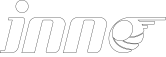 INNO fiber optik sıcaklık sensörleri ,Sıcaklık İzleme Sistemleri.
INNO fiber optik sıcaklık sensörleri ,Sıcaklık İzleme Sistemleri.
